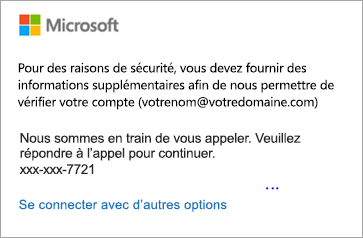¶ Boite mail sur Android
Installez l’application Microsoft Outlook à partir du Google Play Store, puis ouvrez-la.
Appuyez sur Démarrer si c’est la première fois.
Sinon, pour ajouter un autre compte de courrier, ouvrez le Menu > paramètres > Ajouter un compte > Ajouter un compte de courrier.
Outlook peut détecter vos comptes Google. Pour les ajouter à Microsoft Outlook pour Android, appuyez sur Compte Google Connect, puis sur OK pour confirmer. Appuyez sur Autoriser pour permettre à Outlook d'accéder à vos contacts.
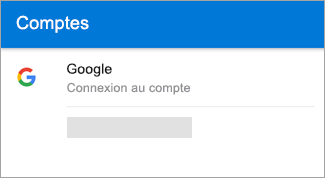
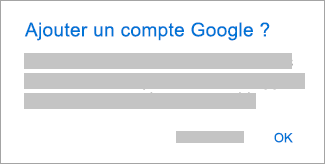
Si vous ne voulez pas ajouter ces comptes, appuyez sur Ignorer et passez à l’étape 4 sous Configurer un autre compte de messagerie sous...
Sélectionnez les comptes que vous voulez ajouter, puis appuyez sur Ajouter un compte. Vous serez peut-être invité à vous connecter.
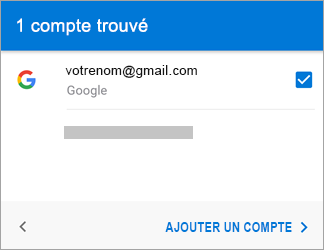
Appuyez sur Autoriser pour confirmer l’accès hors connexion et les autres invites.
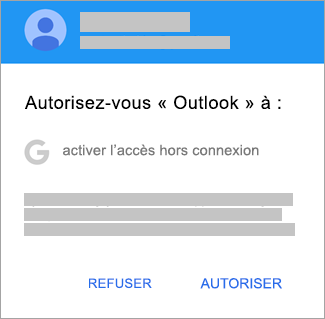
Pour ajouter un autre compte de messagerie, appuyez sur Continuer, sinon, appuyez sur Ignorer.
Entrez votre adresse de courrier complète, puis appuyez sur Continuer.
Remarque : Si vous êtes invité à sélectionner votre fournisseur, vous devrez configurer votre compte Exchange manuellement ou configurer un compte IMAP ou POP.
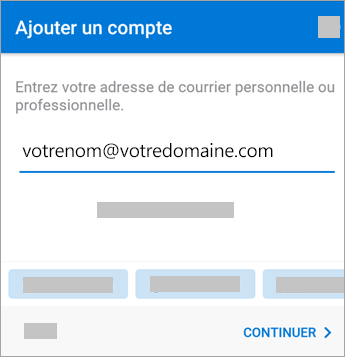
Entrez le mot de passe de votre compte de messagerie, puis appuyez sur Se connecter ou sur Suivant.
Remarque : Selon votre fournisseur de courrier, l’aspect de l’écran de connexion peut varier.
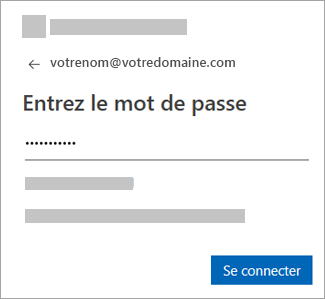
Si l’authentification multifacteur est activée, confirmez votre identité.